Cách Cài Đặt EVE-NG Trên Máy Ảo Hyper-V
Trong các bài trước ITFORVN đã hướng dẫn các bạn cách cài đặt cũng như sử dụng EVE-NG trên VMWARE, tuy nhiên một số bạn muốn tìm hiểu cách cài đặt EVE-NG lên Hyper-V, vì vậy chúng mình thực hiện bài viết này.
Phần 1: Cài Đặt OS
Khởi động Hyper-V trên Windows:
Chọn New -> Virtial Machine.
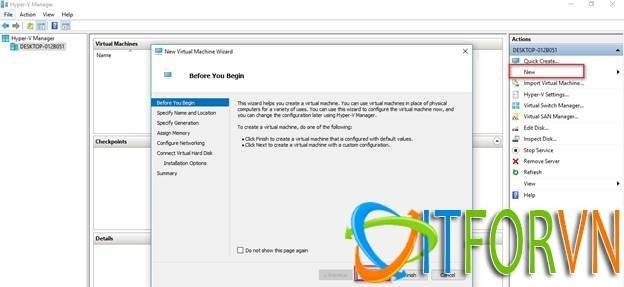
Đặt tên máy ảo và chọn Next.
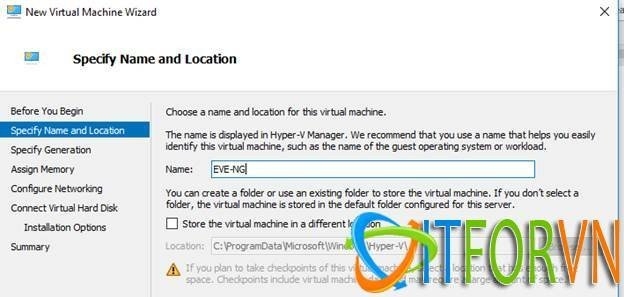
Set RAM cho máy ảo EVE-NG
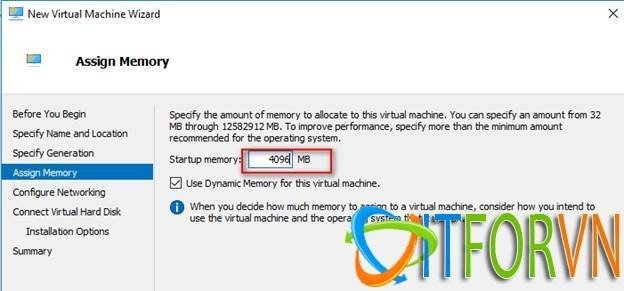
Connection: chọn Default Switch
Chọn đường dẫn lưu file, – Next
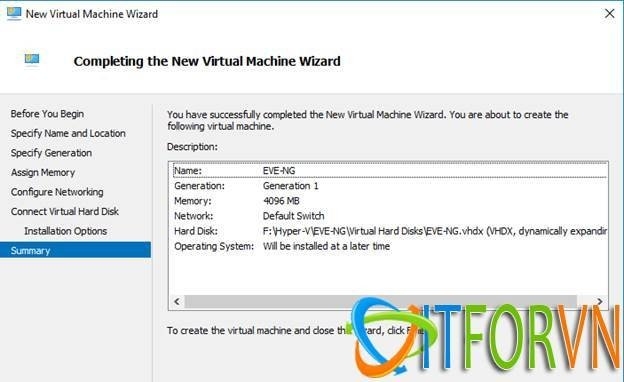
Finish Máy Ảo và Click vào Setting à Add file ISO của EVE vào:
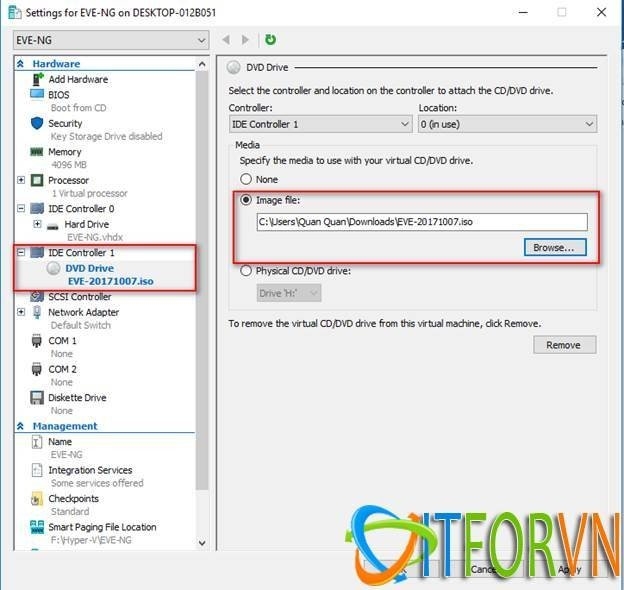
Start máy ảo và tiến hành cài đặt EVE-NG
Click on Connect để vào giao diện máy ảo EVE-NG
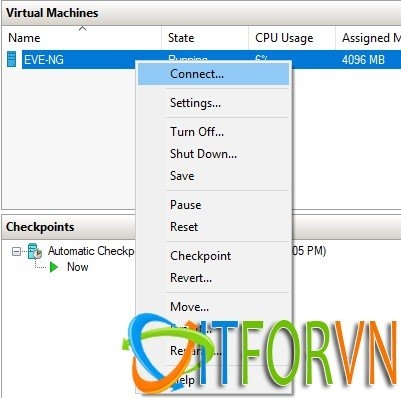
Tiến hành cài đặt bằng file iso của EVE-NG
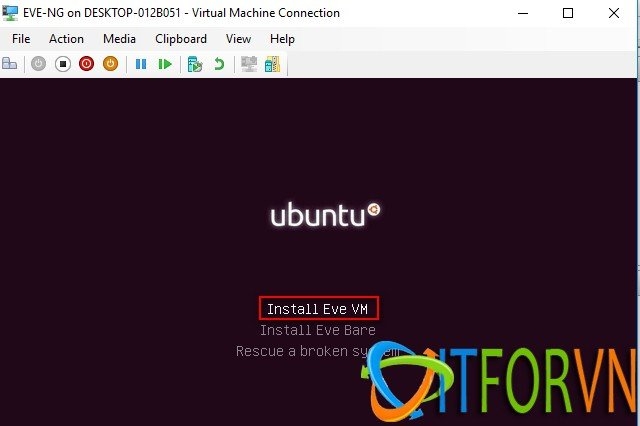
Chọn Install EVE VM
Cài đặt như Cài đặt Ubuntu 16.06
Đặt hostname cho máy chủ EVE-NG
Bước hostname này các bạn phải chú ý nhé- sẻ dính tới bước active license

Các bạn cứ cài đặt bình thường như cài đặt Ubuntu
Sau khi Finish tiến trình cài đặt, tiến hành đợi máy tình restart lại.
Phần 2: Tiến Hành Active License
Tiến hành log in vào EVE-NG (default account: root/eve).
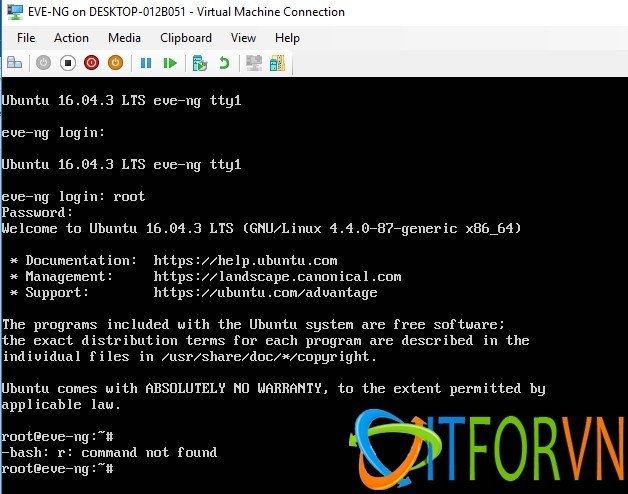
Đổi password root:
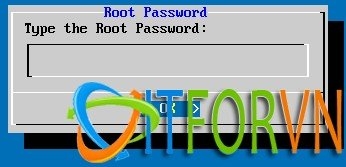
Setup Network
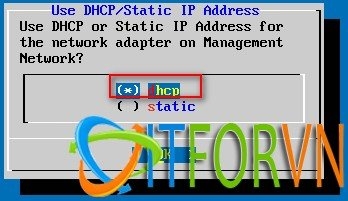
- Tiếp theo chọn Direct connection
- Tiến hành login với password mới:
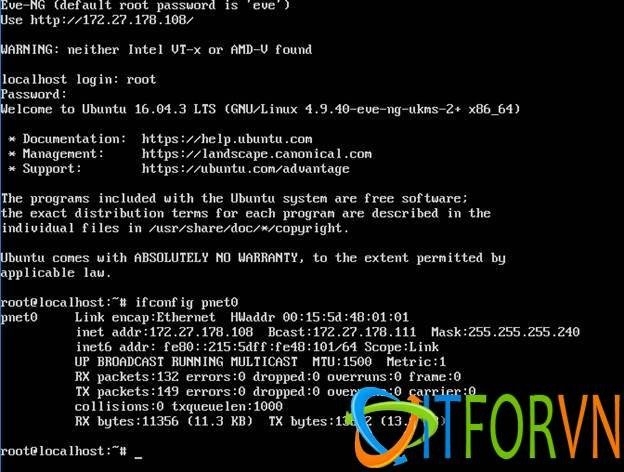
SSH Login
- Tiến hành truy cập SSH vào địa chỉ IP: pnet 0
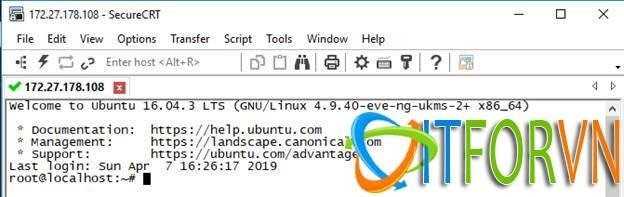
- Tiến hành update và upgrade bằng 2 câu lệnh sau:
apt-get update apt-get upgrade
Phần 3: Tiến Hành Import IOL Image Và Active License
Dùng winSCP truy cập vào hệ thống để add images và license file:
- Truy cập vào đường dẫn:
/opt/unetlab/addons/iol/bin
Tiến hành đẩy các images và file license vào:
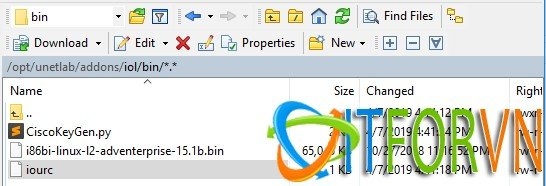
SSH Vào Hệ Thống Để Activate License
root@localhost:/opt/unetlab/addons/iol/bin# ll total 65064 drwxr-xr-x 2 root root 4096 Apr 7 16:42 ./ drwxr-xr-x 4 root root 4096 Apr 7 16:14 ../ -rw-r--r-- 1 root root 1608 Apr 7 16:41 CiscoKeyGen.py -rw-r--r-- 1 root root 66605324 Oct 27 23:16 i86bi-linux-l2-adventerprise-15.1b.bin -rw-r--r-- 1 root root 36 Apr 7 16:41 iourc root@localhost:/opt/unetlab/addons/iol/bin#
root@localhost:/opt/unetlab/addons/iol/bin# python CiscoKeyGen.py
Dán Kết Quả Sau Khi Chạy:
- Tiến hành dùng code license vừa nhận được dán vào file iourc
root@localhost:/opt/unetlab/addons/iol/bin# python CiscoKeyGen.py ********************************************************************* Cisco IOU License Generator - Kal 2011, python port of 2006 C version hostid=007f0100, hostname=localhost, ioukey=7f04c9 ********************************************************************* Create the license file $HOME/.iourc with this command: echo -e '[license]\nlocalhost = aabcf39fd385b1eb;' | tee $HOME/.iourc The command adds the following text to $HOME/.iourc: [license] localhost = aabcf39fd385b1eb; ********************************************************************* Disable the phone home feature with this command: grep -q -F '127.0.0.1 xml.cisco.com' /etc/hosts || echo '127.0.0.1 xml.cisco.com' | sudo tee -a /etc/hosts The command adds the following text to /etc/hosts: 127.0.0.1 xml.cisco.com ********************************************************************* root@localhost:/opt/unetlab/addons/iol/bin#
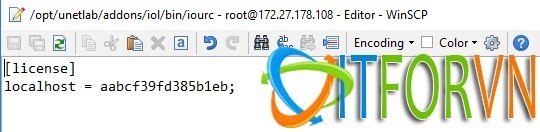
- Save lại và fix permission bằng lệnh
/opt/unetlab/wrappers/unl_wrapper -a fixpermissions
- Đến đây đã activate license thành công tiến hành cài được Client để lab:
Tạo Lab
- Truy cập vào trình duyệt theo đường dẫn (mặc định admin/eve) http://(IP server)
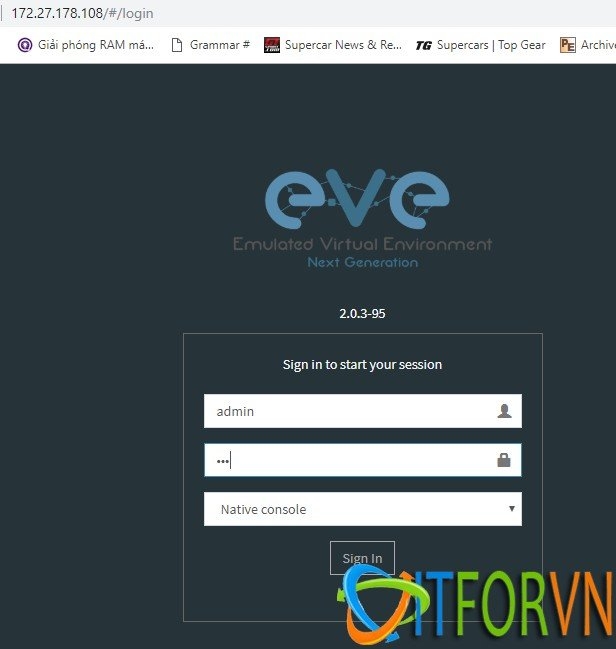
- Cài đặt Client for Window từ trang chủ eve-ng.net
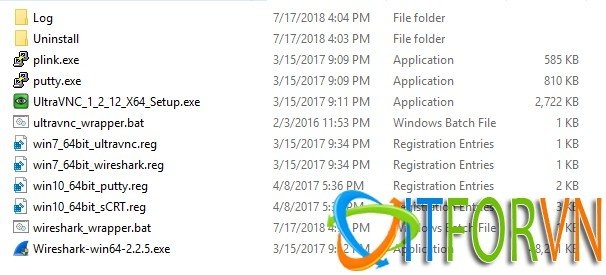
- Tiến hành tạo New Lab như hình:
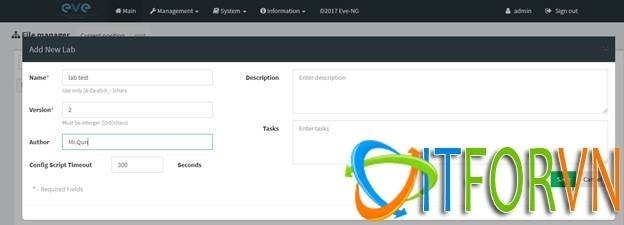
- NODE à Cisco IOL
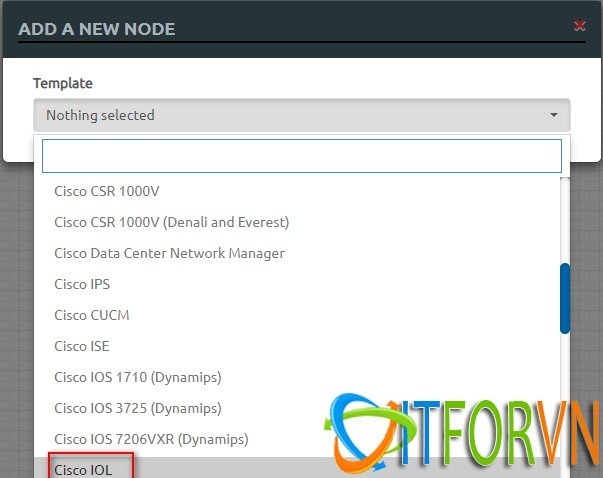
- Tiến hành edit thiết bị:
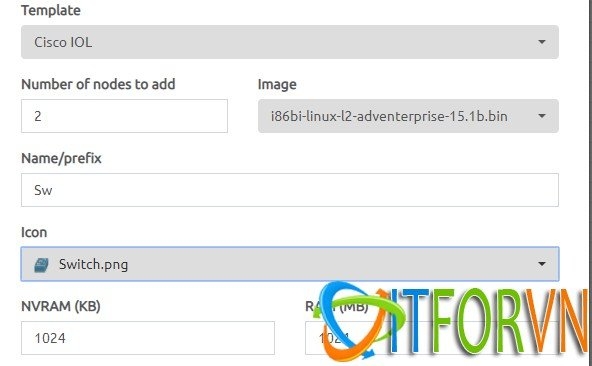 + Number: số lượng thiết bị+ Image: Switch, Router hay Firewall+ Name: thiết bị+ NVRAM and RAM
+ Number: số lượng thiết bị+ Image: Switch, Router hay Firewall+ Name: thiết bị+ NVRAM and RAM - Tiến hành Start thiết bị như hình: Double click vào icon sau khi đã cài đặt EVE-NG Client và chạy Registry
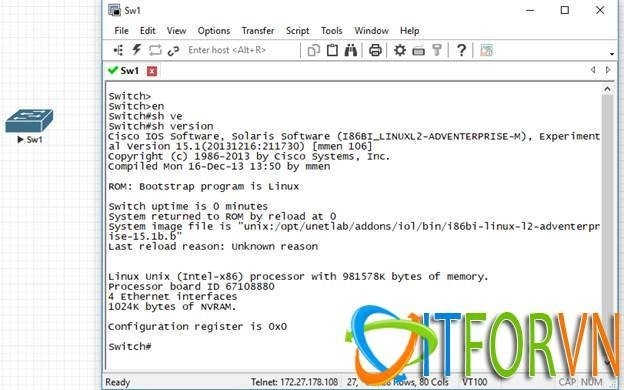
Tác giả: Nguyễn Văn Long – ITFORVN.COM
Bạn có thể tương tác và cập nhật thông tin mới nhất của Nhóm Facebook ITFORVN, Các khóa học mới do group tổ chức tại «Portal»
